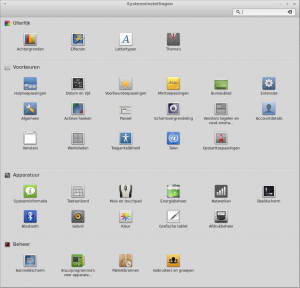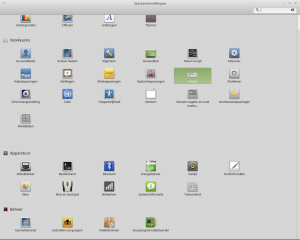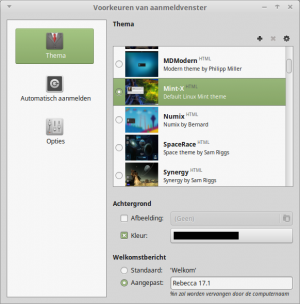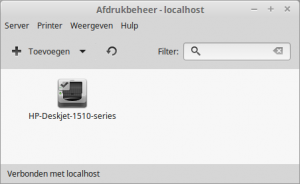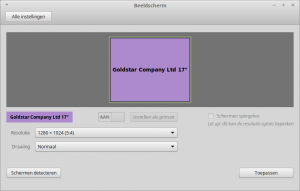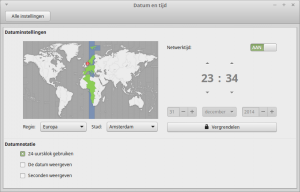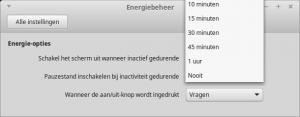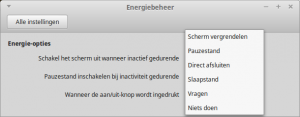Systeeminstelling
De Systeeminstelling die standaard in het Menu aanwezig zijn, verschillen per distro.
Op deze pagina staan de programma's die in vier secties bij Systeeminstelling van Linux Mint 17.1 Cinnamon aanwezig zijn en waarvan een beschrijving aanwezig is.
Veel beschrijvingen zijn nog niet aanwezig of zijn een beginnetje. Twijfel niet om deze uit te breiden of rode linken weg te werken.
Inhoud
- 1 Aanmeldvenster
- 2 Afdrukbeheer
- 3 Beeldscherm
- 4 Blootooth
- 5 Datum instelling
- 6 Energie beheer
- 7 Extensies
- 8 Gebruikers en groepen
- 9 Geluid
- 10 Grafisch tablet
- 11 Hulp toepassingen
- 12 Meldingen
- 13 Muis en Touchpad
- 14 Netwerken
- 15 Opstart toepassingen
- 16 Pakket bronnen
- 17 Privéleven
- 18 Stuurprogramma beheer
- 19 Systeeminformatie
- 20 Talen
- 21 Toetsenbord
- 22 Voorkeurstoepassingen
Aanmeldvenster
Het aanmeldvenster in de sectie Beheer is alleen door de beheerder van het systeem aan te passen.
Bij het aanroepen van deze functie moet daarom het wachtwoord worden ingevuld.
Hierna verschijnt een venster met instelmogelijkheden.
De volgende onderwerpen kunnen worden aangepast:
- Thema
- Welkomstbericht
- Opties
Kijk hier voor een beschrijving van de instel mogelijkheden.
Afdrukbeheer
Met afdrukbeheer in de sectie Apparatuur kan een printer worden gekozen en ingesteld.
In het beheersvenster zijn de volgende instelmogelijkheden.
- Server
- Printer
- Weergeven
kijk hier voor een beschrijving van de instel en gebruiks-mogelijkheden.
Beeldscherm
Met het programma Beeldschermen in de sectie Apparatuur kunnen aangesloten beeldschermen worden gedetecteerd en ingesteld.
Met de instellingsmogelijkheden kunnen meerdere schermen worden geactiveerd.
Het is ook mogelijk om de beeldgrootte (aantal pixels) en de kanteling van het beeld in te stellen.
Blootooth
Datum instelling
Om de datum en tijd in de sectie Voorkeuren in te stellen zijn beheersrechten nodig en moet het venster ontgrendeld worden met het beheerders wachtwoord, daarna verschijnt de instelmodus. Bij het afsluiten wordt het venster automatisch vergrendeld.
De belangrijkste instellingen zijn:
- UTC tijdmarkering (in het Nederlands ook aangeduid als gecoördineerde wereldtijd) is een standaardtijd, gebaseerd op een atoomklok en gecoördineerd met de rotatie van de aarde.
- Deze wordt bij installatie van de distro niet altijd op de goede breedtegraad gezet en kan worden bepaald door met de muis op getoonde wereldkaart te klikken.
- Netwerk tijd
- Hiermee wordt de datum en tijd gelijk gehouden met de tijd die op internet wordt gehanteerd. Bij het uitzetten wordt de tijd niet aangepast en moet bij eventueel afwijken handmatig worden gecorrigeerd.
- Andere opties
- Deze hebben invloed op het tonen van de datum en tijd.
Energie beheer
Met energie beheer in de sectie Apparatuur kan stroombesparing worden gerealiseerd.
De drie instellingen hebben betrekking op:
- Het scherm
- Hier kan een tijd worden ingesteld die het beeldscherm uitgeschakeld na een bepaalde inactiviteit.
- Pauze stand
- Hiermee gaat de hele computer in ruststand na de ingestelde tijd. Dit geeft soms wel problemen bij het weer activeren.
- Aan/uit knop
- Met deze instellingen kan worden aangegeven wat er moet gebeuren als de aan/uit knop van de computer wordt ingedrukt.
Extensies
De extensies in de sectie Voorkeuren zijn kleine programma's die hoofdzakelijk betrekking hebben op
Gebruikers en groepen
sectie Beheer
Geluid
sectie Apparatuur
Grafisch tablet
sectie Apparatuur
Hulp toepassingen
sectie Voorkeuren
Meldingen
sectie Voorkeuren
Muis en Touchpad
sectie Apparatuur
Netwerken
sectie Apparatuur
Opstart toepassingen
sectie Voorkeuren
Pakket bronnen
sectie Beheer
Privéleven
sectie Voorkeuren
Stuurprogramma beheer
sectie Beheer
Systeeminformatie
sectie Apparatuur
Talen
sectie Voorkeuren
Toetsenbord
De Toetsenbord instellingen in de sectie Apparatuur kan worden gebruikt om:
- de toets reactie en de knipper frequentie van de cursor in te stellen.
- de sneltoetsen instellen en nieuwe aanmaken.
- de toetsenbord indeling in te stellen.
Klik hier voor een volledige beschrijving.
Voorkeurstoepassingen
sectie Voorkeuren